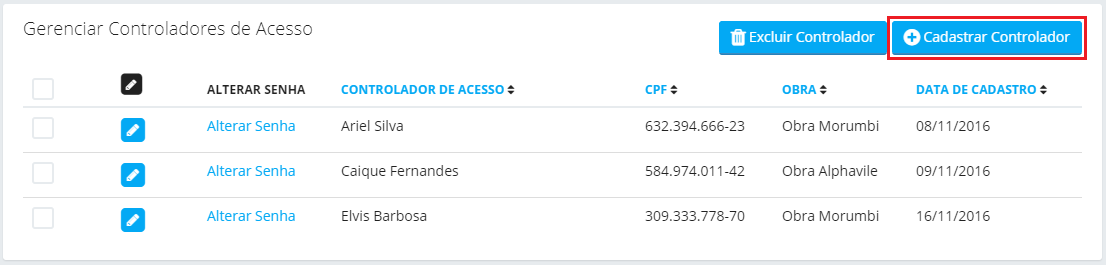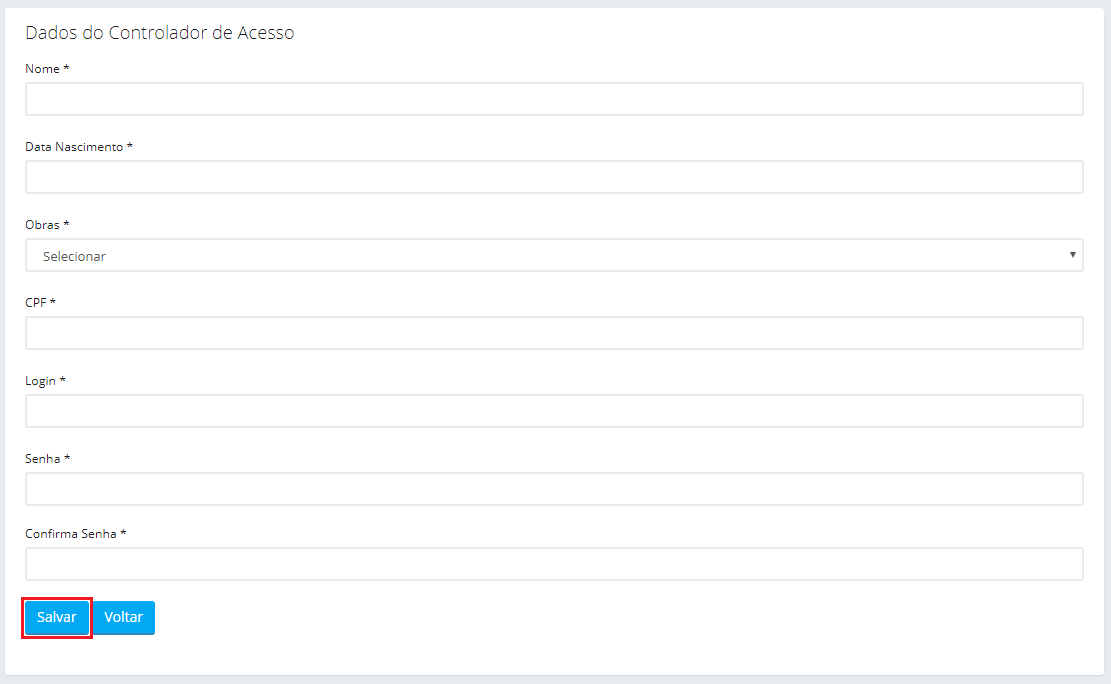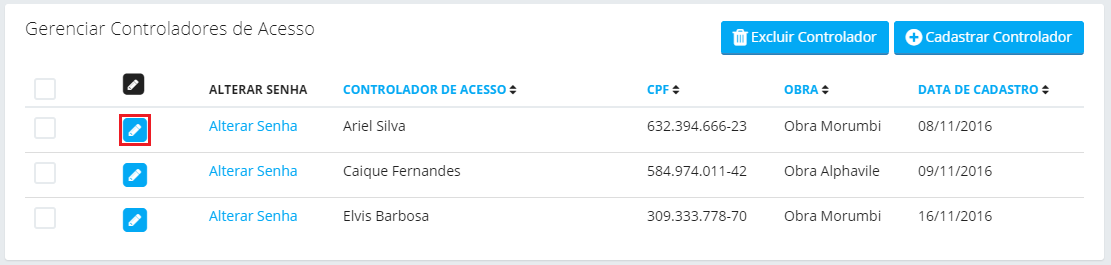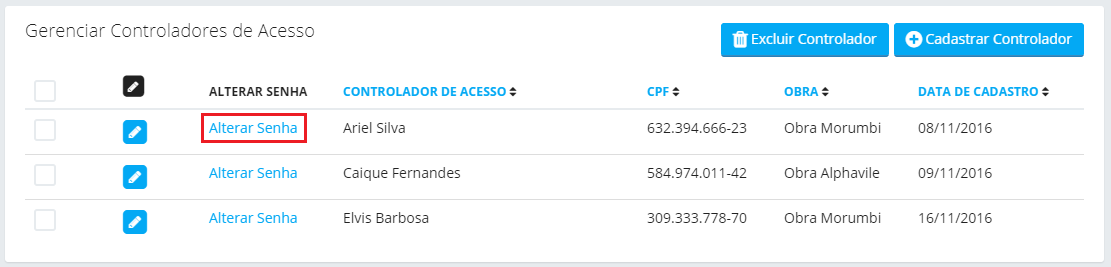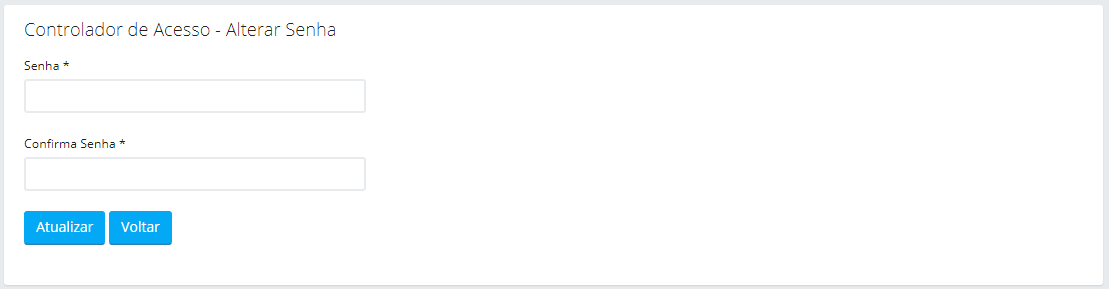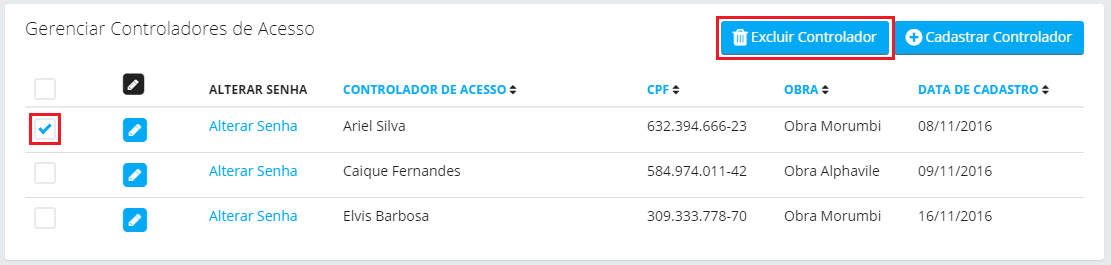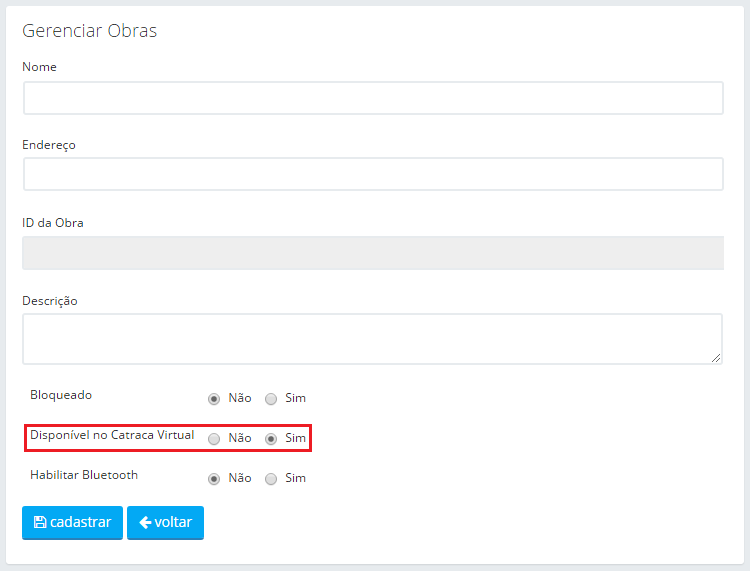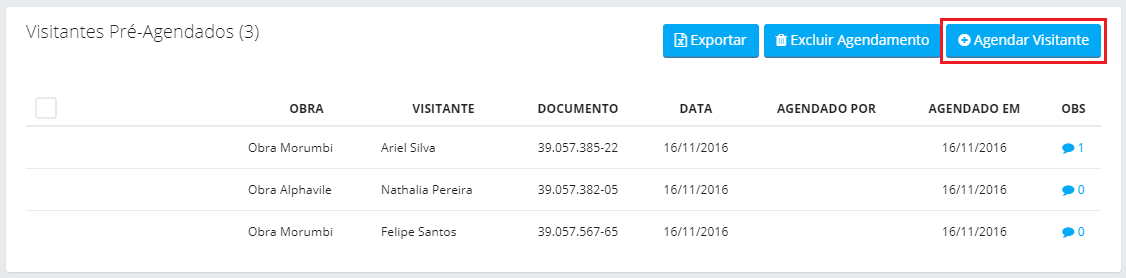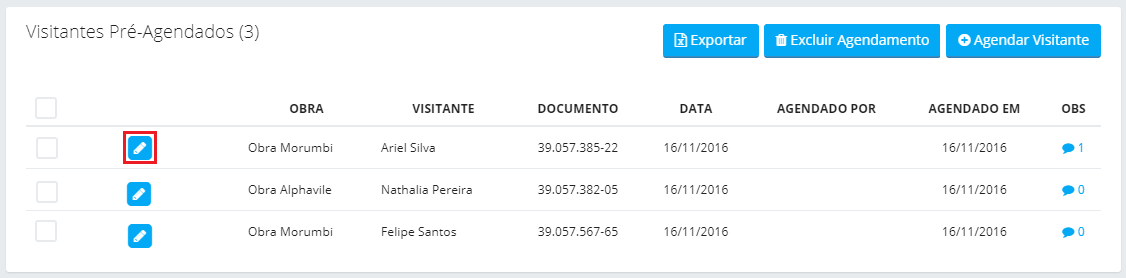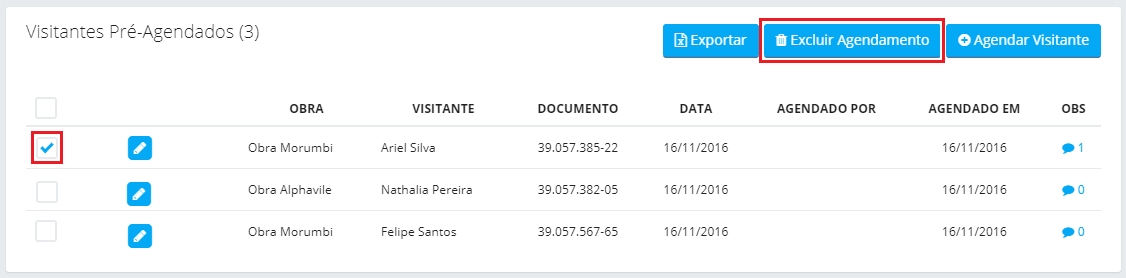Pré-Requisitos (Configurações no Sistema Web)
Cadastro dos controladores de acesso
Na opção Controladores de Acesso, do módulo Administrativo, será feito o gerenciamento dos controladores de acesso (cadastro, edição e exclusão).
Cadastro de Controladores
No menu lateral esquerdo clique sobre a opção
 , no módulo
, no módulo  ;
;- Na interface de gerenciamento de controladores de acesso, clique sobre o botão Cadastrar Controlador;
- No formulário de cadastro preencha os seguintes campos:
- Nome – Informe o nome do controlador;
- Data Nascimento – Informe a data de nascimento do controlador;
- Obras – Selecione a obra em que o controlador será alocado;
- CPF – Informe o CPF do controlador;
- Login – Defina um login ao controlador. Importante: o login será utilizado pelo controlador no acesso ao aplicativo Catraca Virtual;
- Senha – Defina uma senha de acesso ao controlador;
- Confirmar Senha – Confirme a senha, digitando-a novamente neste campo;
Preenchidos os campos, clique em Salvar para efetivar o cadastro do controlador.
Importante
- Os dados de acesso do controlador não são enviados diretamente a ele. Deste modo, é imprescindível que os seus dados (login e senha) sejam informados ao ser alocado a uma obra.
- Os controladores não possuem acesso ao sistema web, somente ao app Catraca Virtual.
Editando Controladores
No menu lateral esquerdo clique sobre a opção
 no módulo
no módulo  ;
;Na interface de gerenciamento de controladores de acesso, localize o controlador a ser editado e clique sobre a sua respectiva opção Editar:
- No formulário de edição, faça as alterações desejadas e clique em Salvar para concluir a edição.
Alterando a Senha do Controlador
- No menu lateral esquerdo clique sobre a opção
 no módulo
no módulo  ;
; - Na interface de gerenciamento de controladores de acesso, localize o controlador que deseja alterar a senha e clique sobre a opção Alterar Senha:
- No formulário que será apresentado, informe a nova senha no primeiro campo e confirme-a no segundo:
Excluindo Controladores
- No menu lateral esquerdo, clique sobre a opção
 no módulo
no módulo  ;
; - Na interface de gerenciamento de controladores de acesso, selecione o controlador a ser excluído, assinalando sua respectiva checkbox e clique em Excluir Controlador:
- Será perguntado se deseja realmente excluir o(s) item(ns) selecionado(s). Clique em Ok para confirmar.
Liberação da Obra no Catraca Virtual
- Para liberar uma obra no app Catraca Virtual basta selecionar a opção Sim no campo Disponível no Catraca Virtual no formulário de cadastro/edição da obra:
Cadastro de Crachás de Visitantes (Pré-Agendamento)
Na opção Visitantes Pré-agendados é possível efetuar o pré-agendamento de visitantes às obras.
Obs: não é obrigatório o pré-agendamento de todos os visitantes pelo sistema web. O visitante pode ser registrado no momento da visita pelo controlador de acesso através do aplicativo Catraca Virtual.
Importante: Somente usuários que tiverem a opção Visitantes Pré-Agendados habilitada em seu perfil de permissões poderão acessar essa interface.
Registrando um pré-agendamento
- Clique sobre a opção
 no módulo
no módulo  ;
; - Na interface de controle de visitantes pré-agendados, clique sobre a opção Agendar Visitante:
- No formulário de registro, preencha os seguintes campos:
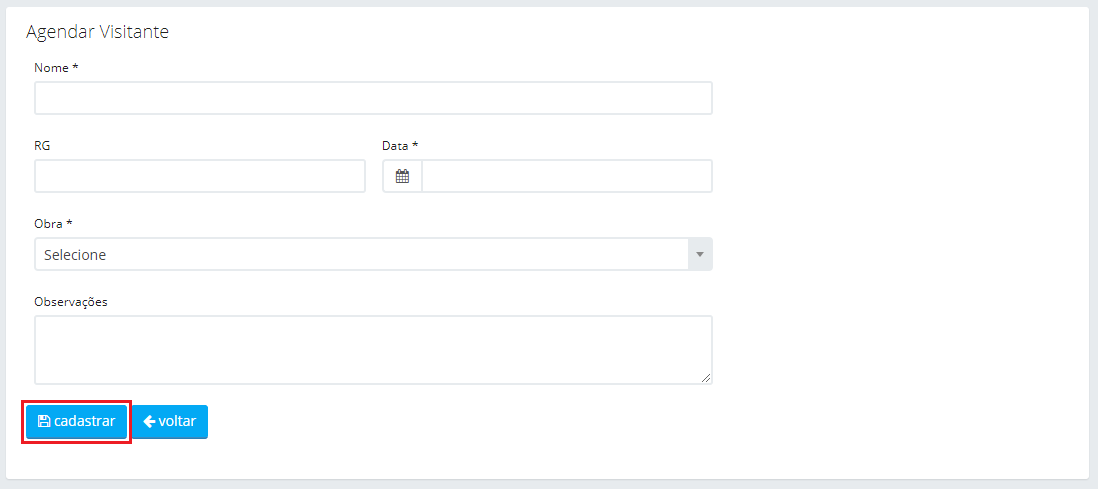
- Nome – Informe o nome do visitante;
- RG – Informe o RG do visitante;
- Data – Selecione a data em que ocorrerá a visita;
- Obra – Selecione a obra em que ocorrerá a visita;
- Observações – Caso seja necessário, registre neste campo observações e informações adicionais.
- Clique em Cadastrar para gravar o registro.
Editando um Visitante Pré-Agendamento
- Clique sobre a opção
 no módulo
no módulo  ;
; - Na interface de controle de visitantes pré-agendados, localize o visitante a ser editado e clique sobre a sua respectiva opção Editar:
- No formulário de edição, faça as alterações necessárias e clique em Cadastrar para gravar o registro.
Excluindo um Visitante Pré-Agendado
- Clique sobre a opção
 no módulo
no módulo  ;
; - Na interface de controle de visitantes pré-agendados, selecione o visitante a ser excluído, assinalando sua respectiva checkbox e clique em Excluir Agendamento:
Esse artigo não foi útil? Entre em contato com o suporte